よくあるご質問(デジタルカメラQ&A)
カメラ操作
動画撮影をする方法について教えてください。
シャッターボタンを押すと、連続して動画を撮影できます。動画撮影をするには、次の操作を行います。
| 1 | 撮影モードの状態で [>] ボタンを押します。撮影モードとセルフタイマーを設定する画面が表示されます。 |
![[>] ボタンを押します。撮影モードとセルフタイマーを設定する画面が表示されます](img/DC08502_04.gif) |
|
| 2 | 再度、[>] ボタンを押して、[動画クリップ撮影モード] に設定し、[OK] ボタンを押します。 |
![再度、[>] ボタンを押して、[動画クリップ撮影モード] に設定し、[OK] ボタンを押します](img/DC08525_01.gif) |
|
| モニター左上に[動画クリップ撮影モード] のアイコンが表示されます。 | |
| 3 | シャッターボタンを押して、動画クリップ撮影を開始します。撮影中、シャッターボタンを押し続ける必要はありません。 |
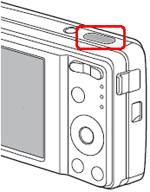 |
|
| 撮影中はモニターに撮影時間と撮影可能時間が表示されます。 | |
 |
|
| 4 | 動画クリップ撮影中にシャッターボタンを押すと撮影を終了し、画像を保存します。 |
| ● | 動画クリップは、データ量が多くなります。撮影したデータをパソコンにダウンロードして再生した時、ご使用になるパソコンによっては、画像処理能力が追いつかない場合があります。このため、再生画像がスムーズに動かないなどの現象になります ( カメラのモニターでは、正常に再生できます )。 |
| ● | お使いのカードによっては、カードに残量があっても撮影を終了する場合があります。 |
| ● | 動画クリップ撮影をする場合は、なるべく書き込み速度が速いカードをお使いください。 |
| ● | 8 GB のカードを使用し、動画クリップ撮影をしている場合、記録中のファイルのサイズが約 4 GBになると、撮影を終了します。 |
| 動画を記録できる時間については以下の FAQ をご参照ください。 | |
| 画像サイズと保存できる画像の枚数はどのくらいですか? - 動画・音声を記録できる時間 |
| FAQ No: DC08525 | |
| 掲載日 | 2008/04/03 |
| 製品名 | R50 |
関連情報









